
Pour activer l’appareil photo sur Snapchat, accédez tout d’abord à la liste des réglages sur votre smartphone Android en passant par « Paramètres ».
Par la suite, allez dans la rubrique « Apps/Apps Managements » et choisissez l’option « Snapchat ».
Enfin, cliquez sur « Permission » puis appuyez sur le bouton « Caméra » afin d’activer l’appareil photo. Sur un iPhone, il vous faudra aller dans « Settings » puis dans la rubrique « Snapchat ».
Après cela, appuyez sur l’option « Appareil photo » pour activer l’appareil photo sur Snapchat. D’autre part, il vous est possible d’activer directement l’appareil photo depuis Snapchat en allant dans les réglages de l’application. Une fois dans ces derniers, sélectionnez l’option « Permission » puis cliquez sur l’option « Caméra ».
Apprenez en détail comment activer l’appareil photo sur Snapchat en poursuivant la lecture de cet article.
Comment autoriser l’appareil photo sur Snapchat
Snapchat est une application qui utilise l’appareil photo. Toutefois, elle n’est pas autorisée à l’utiliser par défaut sur votre téléphone. De ce fait, il vous faut l’activer manuellement en effectuant les étapes suivantes.
Sur Android
Effectuez les manipulations suivantes pour autoriser l’appareil photo sur Snapchat depuis un téléphone Android.
- Commencez par déverrouiller votre téléphone et accédez à l’écran d’accueil.
- Allez ensuite dans les réglages du téléphone en procédant de la manière habituelle.
- Dans la liste des réglages, repérez la rubrique « Apps/Apps Managements ».
- Appuyez sur cette dernière une fois que vous l’avez repéré.
- Scrollez l’écran jusqu’à l’option « Snapchat » et appuyez dessus.
- Par la suite, appuyez sur l’option « Permission ».
- Après cela, il ne vous restera plus qu’à cliquer sur le bouton « Caméra » pour autoriser l’usage de l’appareil photo par Snapchat.
Sur iPhone
Également, voici comment autoriser l’appareil photo sur Snapchat sur iPhone.
- Accédez à la liste des réglages d’iPhone en lançant l’outil « Settings » depuis l’écran d’accueil de votre smartphone.
- Faites défiler l’écran vers le bas jusqu’à apercevoir l’option « Snapchat ».
- Appuyez ensuite sur cette dernière afin d’afficher son contenu à l’écran.
- Vous serez alors redirigé vers une page qui liste les autorisations de l’application « Snapchat ». Repérez l’option « Appareil photo » un peu plus bas dans la liste
- Enfin, appuyez sur cette dernière pour autoriser Snapchat à utiliser l’appareil photo de votre téléphone.
Par ailleurs, il vous est possible de supprimer la limite d’écran de Snapchat afin que tous les côtés soient clairs.
Alors, comment activer l’appareil photo sur Snapchat depuis l’application
Procédez en suivant les étapes suivantes pour activer l’appareil photo sur Snapchat directement depuis l’application.
- En premier lieu, accédez à l’écran d’accueil de votre téléphone et lancez l’application Snapchat en appuyant sur l’icône correspondante.
- Une fois sur l’application, repérez l’icône « Gear » en haut de l’écran.
- Cliquez dessus une fois que vous l’avez repéré.
- Sur la page suivante, scrollez l’écran vers le bas jusqu’à la rubrique « Confidentialité ».
- Dans cette rubrique, sélectionnez l’option « Permissions » un peu plus bas dans la liste.
- Finalement, appuyez sur « Caméra » dans la liste d’option.
Après ces étapes, vous pouvez utiliser l’appareil photo de votre téléphone sur Snapchat pour prendre vos photos et vos vidéos.

Comment mettre la caméra 0,5 sur Snap
Voici la démarche à suivre pour mettre la caméra 0,5 sur l’application Snapchat.
- La première étape consiste à ouvrir l’application « Snapchat » sur votre smartphone en passant par l’écran d’accueil.
- Par la suite, connectez-vous sur votre compte ou créez-en un si vous n’en avez pas encore.
- Une fois connecté, repérez l’icône correspondant aux paramètres dans le coin supérieur de l’écran.
- Appuyez dessus pour accéder à la lise des réglages de l’application.
- Faites défiler l’écran vers le bas jusqu’à la section « Paramètres avancés ». Cette section contient, comme son nom l’indique, la liste des réglages avancés de l’application.
- Par la suite, appuyez sur l’icône « Appareil photo ».
- Dans la liste des objectifs disponibles, choisissez l’option « 0,5 x ».
Après avoir exécuté un à un ces étapes, vous devriez normalement avoir la caméra en mode 0,5 sur l’application Snapchat.
Je n’arrive pas à autoriser l’appareil photo sur Snapchat — que faire
Voici ce que vous pouvez faire si vous n’arrivez pas à autoriser l’appareil photo sur Snap.
- Le problème étant souvent lié au fichier temporaire, essayez de vider la cache de l’application « Snapchat » ou encore de nettoyer les données qui y sont rattachées.
- Forcez la fermeture de Snapchat depuis l’outil « Paramètres » puis lancez-la de nouveau en appuyant sur son icône.
- Quittez l’application « Snapchat », et redémarrez votre smartphone avant de refaire les manipulations pour l’autorisation.
- Essayez de mettre à jour la version de l’application « Snapchat » sur votre téléphone en passant par l’application « Play Store » ou « Apple Store ».
- Vous pouvez également désinstaller Snapchat puis le réinstaller en procédant de la manière habituelle. En faisant cela, l’application devrait normalement vous demander d’autoriser l’appareil photo par le biais d’une boite de confirmation.
- Si aucune de ces solutions ne fonctionne pour vous, vérifiez si votre appareil photo n’est pas défectueux en allant sur une autre application de « Photographie ». Si c’est le cas, pensez à contacter rapidement un technicien en vue d’une réparation.
En suivant ces astuces, vous allez pouvoir régler facilement le problème et commencer à prendre des photos sur l’application « Snapchat ».
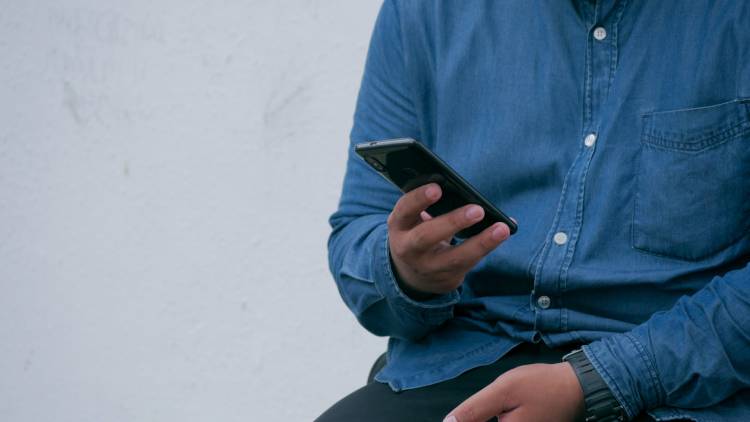
Foire aux questions
Que signifie la croix grise sur Snap ?
La croix grise de Snap signifie que vous n’êtes pas dans la liste d’amis de la personne que vous essayez de contacter via l’application. Il se peut que cette personne n’ait pas encore accepté votre demande d’amis ou encore qu’elle l’ait refusée. D’autre part, la croix grise peut également signifier que vous avez été bloqué par la personne et que vous ne pouvez plus la contacter.
Pourquoi je ne peux plus prendre de photo sur Snapchat ?
Voici la liste des raisons qui pourraient expliquer pourquoi vous ne pouvez pas prendre de photo sur Snapchat.
- Il se peut que l’appareil photo ne soit pas encore activé sur Snapchat. Dans ce cas de figure, on vous conseille de suivre les étapes expliquées dans les sections précédentes pour l’activer.
- Il s’agit peut-être d’un bug au niveau de l’application ou encore au niveau de votre téléphone. Essayez de redémarrer l’application ou votre smartphone.
- Le problème peut également venir de votre connexion internet. On vous conseille dans ce cas de vérifier si celle-ci fonctionne bien en allant sur Google ou d’autres applications utilisant internet.
- La mémoire cache de l’application est peut-être saturée ou présente des conflits de données. Vous pouvez facilement régler ce problème en la vidant ou en effaçant les données de l’application.
Pourquoi Snapchat ne marche plus sur mon téléphone ?
Voici la liste des raisons qui expliquent pourquoi Snapchat a cessé de fonctionner sur votre Smartphone.
- Votre téléphone n’est peut-être pas connecté à Internet, de ce fait il ne peut pas accéder à l’application « Snapchat ».
- Il s’agit peut-être d’un léger dysfonctionnement au sein de votre smartphone. Dans ce cas, le problème peut être réglé par un redémarrage du téléphone en question.
- La version de Snapchat que vous utilisez présente peut-être des bugs. Si c’est le cas, effectuez tous simplement une mise à jour de Snapchat ou une réinstallation.
- L’application « Snapchat » subit peut-être une panne générale. Essayez de vous en assurer chez d’autres utilisateurs.
Comment faire le grand angle sur Snap ?
Suivez les étapes suivantes pour faire le grand angle sur Snap.
- Commencez par ouvrir l’application « Snapchat » sur votre téléphone depuis l’écran d’accueil et connectez-vous sur votre compte.
- Une fois connecté, allez dans les réglages de l’application en appuyant sur l’icône qui y correspond dans le coin supérieur de l’écran.
- Dans la liste des réglages, recherchez la rubrique « Accessibilité ».
- Appuyez sur cette dernière pour accéder à son contenu.
- Par la suite, sélectionnez l’option « vue » qui se trouve un peu plus bas de la liste.
- Appuyez maintenant sur « Geste d’agrandissement ».
- Puis, activez la fonctionnalité « Zoom » en appuyant sur « Zoom ».
- Finalement, revenez à l’écran d’accueil et prenez une nouvelle photo en programmant le grand angle que vous voulez.